iTunes es un reproductor multimedia desarrollado por Apple que permite a sus usuarios comprar, descargar sus películas preferidas, música, programas de televisión, podcasts y muchos más, y reproducir sus canciones favoritas. También se usa como una herramienta de administración donde los usuarios pueden administrar los archivos de audio y video y sincronizarlos con sus dispositivos móviles. Sin embargo, a veces se produce un error en la aplicación iTunes en su computadora. Tal problema como iTunes no se iniciará en Windows 7 puede ser decepcionante si necesita usar la aplicación iTunes. En este artículo, se abordan diferentes métodos para ayudarlo a resolver este problema en su computadora con Windows 7.
Forma 1: Corregir que iTunes no se inicie en Windows 7 al finalizar los procesosManera 2: Corregir que iTunes no se inicie en Windows 7 por el modo seguroForma 3: Repara que iTunes no se inicie en Windows 7 reparando QuickTimeForma 4: Corregir que iTunes no se inicie en Windows 7 configurando el firewall Forma 5: Corregir que iTunes no se inicie en Windows 7 eliminando la carpeta de información SCManera 6: Arreglar iTunes no se iniciará en Windows 7 creando un nuevo usuarioManera 7: Corregir iTunes no se iniciará en Windows 7 eliminando el archivo de bibliotecaManera 8: Corregir iTunes no se iniciará en Windows 7 mediante la reinstalación
Forma 1: Corregir que iTunes no se inicie en Windows 7 al finalizar los procesos
A veces, los procesos que se ejecutan pueden hacer que iTunes no se inicie correctamente. Intente finalizar o eliminar los procesos a través del Administrador de tareas en Windows.
- Paso 01: cierra la aplicación iTunes.
- Paso 02: en su computadora, haga clic derecho en su Barra de tareas y seleccione Administrador de tareas. Como acceso directo, presione las teclas Ctrl + Alt + Supr y haga clic en Administrador de tareas.
- Paso 03: aparece el Administrador de tareas. Ir a procesos.
- Paso 04: Encuentra el exe de proceso, haz clic derecho y selecciona Finalizar proceso.
- Paso 05: Seleccione los otros procesos, haga clic derecho y seleccione Finalizar proceso.
- iTunes
- Actualización de software de Apple iTunes
- Soporte para dispositivos móviles de Apple
- ¡Hola
- Apple Application Support 32-bit
- Apple Application Support 64-bit
- Paso 06: Inicie nuevamente iTunesapp y vea si funciona correctamente.
- Paso 07: si lo hace, configure los ajustes de inicio de modo que no tenga que seguir los pasos anteriores cada vez que reinicie Windows. Vaya a Inicio Escriba en msconfigand presione Enter.
- Paso 08: haz clic en la pestaña Inicio y desmarca Apple Push.
- Paso 09: haga clic en Aceptar y reinicie su computadora.
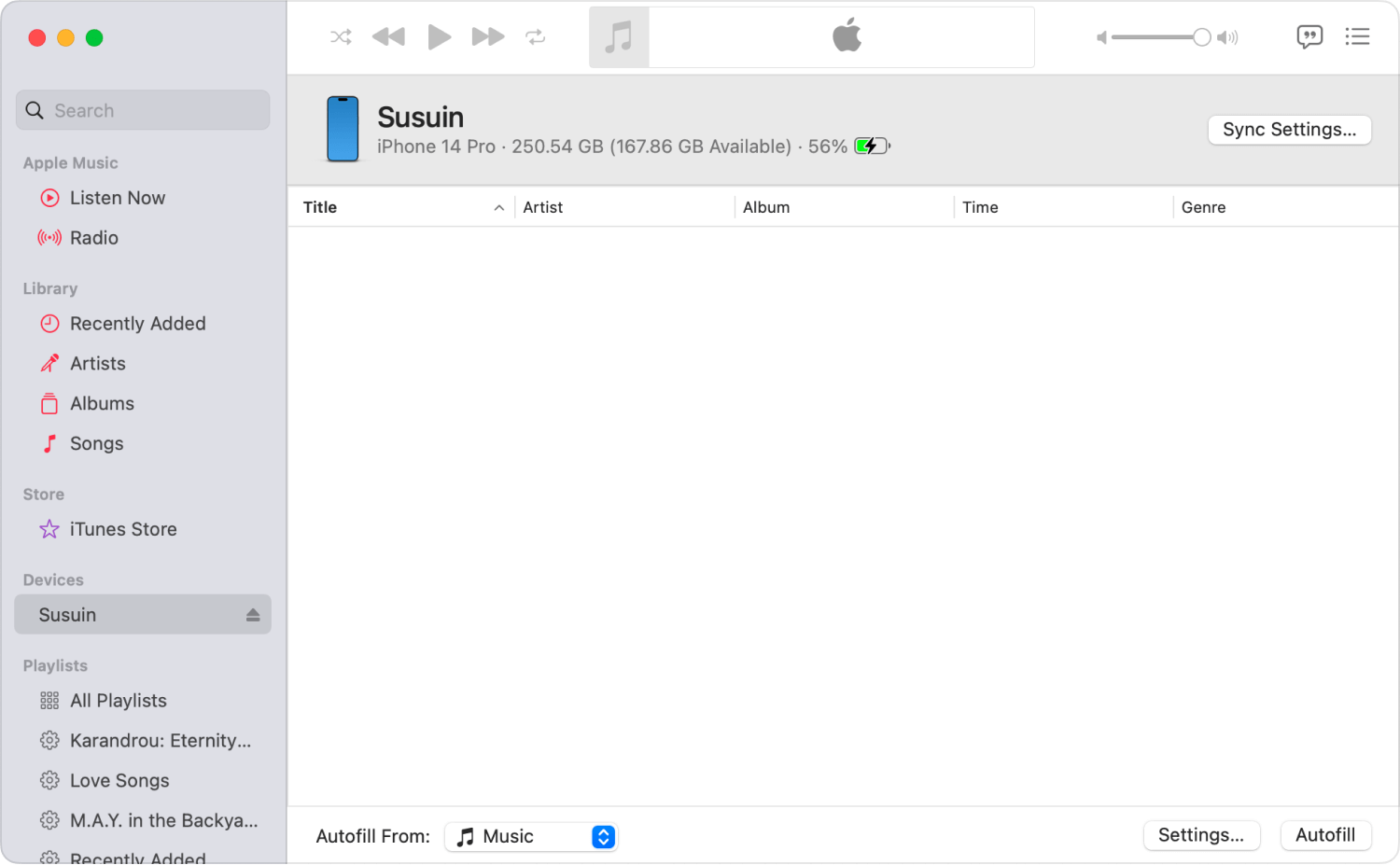
Manera 2: Corregir que iTunes no se inicie en Windows 7 por el modo seguro
Cuando la cuestión iTunes no se abrirá o iniciará en Windows 7, intente abrirlo en modo seguro en el que todos sus complementos se deshabiliten temporalmente.
- Paso 01: Inicie la aplicación iTunes en su computadora con Windows 7.
- Paso 02: Mientras se inicia la aplicación iTunes, presione las teclas Shift + Ctrl juntas para abrir la aplicación iTunes en modo seguro. Esto significa que los complementos visuales que se instalen se desactivarán temporalmente.
- Paso 03: Aparecerá un cuadro de diálogo de mensaje que dice que iTunes se está ejecutando en modo seguro.
- Paso 04: haz clic en Continuar.
- Paso 05: se abrirá la aplicación iTunes. Deshabilite o elimine todos los complementos externos para ver si se resuelve el problema.
- Paso 06: cierre iTunes y ejecútelo nuevamente para ver si ahora se carga correctamente.
Forma 3: Repara que iTunes no se inicie en Windows 7 reparando QuickTime
A veces, para solucionar el problema en iTunes no se iniciará en Windows 7, implicará reparar la aplicación del reproductor multimedia QuickTime desarrollada por Apple.
- Paso 01: en tu computadora, ve al Panel de control.
- Paso 02: haga clic en Programas y luego seleccione Programas y características.
- Paso 03: Encuentra el programa QuickTime y selecciónalo. Haga clic derecho en el programa y haga clic en Reparar.
- Paso 04: Aparecerá un cuadro de diálogo emergente para el instalador para reparar el programa QuickTime. Siga las instrucciones sobre el proceso de reparación y espere hasta que se complete el proceso de reparación.
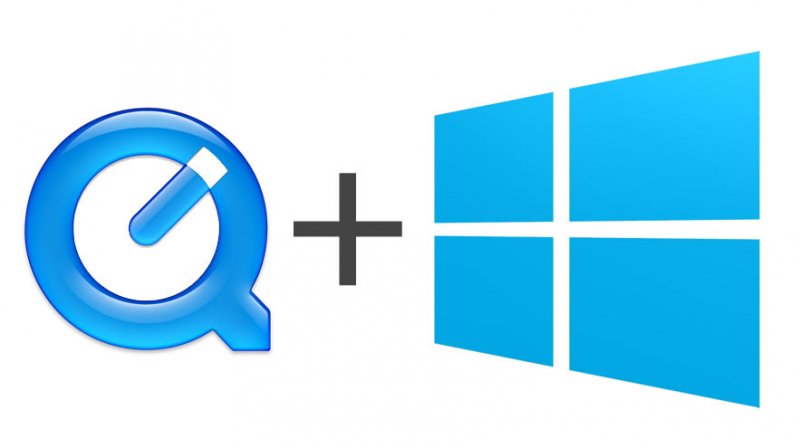
Forma 4: Corregir que iTunes no se inicie en Windows 7 configurando el firewall
Para resolver el problema en iTunes no se iniciará Windows 7, intente configurar los ajustes del firewall del sistema.
- Paso 01: en tu computadora, ve al menú Inicio. Presione la tecla del logotipo de Windows como acceso directo.
- Paso 02: en la barra de búsqueda de Windows, escribe cpl y presiona Enter.
- Paso 03: se abrirá el Firewall de Windows. Haga clic en Permitir una aplicación o característica a través del Firewall de Windows.
- Paso 04: en la ventana de aplicaciones permitidas, haga clic en Cambiar configuración.
- Paso 05: Seleccione el programa iTunes y marque las casillas de Privado y Público.
- Paso 06: Seleccione el programa Bonjour Service y marque las casillas para la red privada solamente.
Si no puede localizar iTunes o Bonjour Service, haga clic en Permitir otro programa y busque el iTunes o Bonjour Service. Luego, haga clic en Agregar.
- Paso 07: haz clic en Aceptar.
También es posible que desee deshabilitar temporalmente su escáner antivirus para aislar el problema. Luego, vuelva a iniciar la aplicación iTunes si ahora se puede abrir sin ningún problema.
Forma 5: Corregir que iTunes no se inicie en Windows 7 eliminando la carpeta de información SC
La carpeta SC Info contiene la información de certificación del sistema de iTunes que autorizará a su computadora a acceder al contenido protegido por DRM. Intente eliminar la carpeta de información SC y vuelva a autorizar su computadora.
- Paso 01: cierra iTunes
- Paso 02: Vaya al menú Inicio presionando la tecla del logotipo de Windows como acceso directo.
- Paso 03: Escribe% ProgramData% en la barra de búsqueda, luego presiona Enter.
- Paso 04: haga clic en Organizar y seleccione Carpeta y opciones de búsqueda para mostrar los archivos ocultos.
- Paso 05: vaya a la pestaña Ver y haga clic en Mostrar archivos, carpetas y unidades ocultos.
- Paso 06: Seleccione la carpeta Apple Computer y ábrala.
- Paso 07: selecciona la carpeta iTunes y ábrela.
- Paso 08: haga clic con el botón derecho en la carpeta SC Info y haga clic en Se eliminará la carpeta SC Info.
- Paso 09: reinicia tu computadora.
- Paso 10: Inicie nuevamente la aplicación iTunes y autorice su computadora.
Manera 6: Arreglar iTunes no se iniciará en Windows 7 creando un nuevo usuario
Hay casos en que el problema en iTunes no iniciará Windows 7 ocurrirá debido a una determinada cuenta de usuario. Intente crear otra cuenta de usuario en Windows para verificar.
- Paso 01: en tu computadora, ve al Panel de control.
- Paso 02: haga clic en Cuentas de usuario y seguridad familiar.
- Paso 03: Seleccione Cuentas de usuario.
- Paso 04: haga clic en Administrar otra cuenta e ingrese la contraseña administrativa cuando se le solicite.
- Paso 05: Haz clic en Crear una nueva cuenta.
- Paso 06: Escriba el nombre de la nueva cuenta.
- Paso 07: haga clic en Crear cuenta para agregar una nueva cuenta de usuario.
- Paso 08: Inicie nuevamente la aplicación iTunes y vea si puede abrirla sin ningún problema.
Manera 7: Corregir iTunes no se iniciará en Windows 7 eliminando el archivo de biblioteca
Puede intentar aislar el problema moviendo el archivo de la biblioteca a otra ubicación y agregar nuevamente los archivos y carpetas de música a su biblioteca de iTunes.
- Paso 01: navega a la carpeta iTunes.
- La ruta es C: \ Users \ <perfil de usuario> \ My Music \ iTunes \
- Paso 02: en la carpeta iTunes, seleccione el archivo iTunes Library.itl y muévalo a otra ubicación, como su escritorio.
Cómo transferirlo: haga clic derecho en el archivo y seleccione Corte (o presione Ctrl + X llaves). En su escritorio, haga clic derecho y seleccione Pasta (o presione Ctrl + V llaves).
- Paso 03: abre iTunes
- Paso 04: Si la aplicación iTunes se inicia con éxito, verá que su Biblioteca ahora está vacía.
- Paso 05: Vaya al menú Archivo y seleccione Agregar archivo a la biblioteca o Agregar carpeta a la biblioteca.
- Paso 06: Seleccione un archivo o carpeta de música para agregar a la biblioteca.
- Paso 07: el archivo de música se agrega a la biblioteca. Pruebe si se reproduce y agregue más archivos. Si no es así, el problema está en el archivo de música.
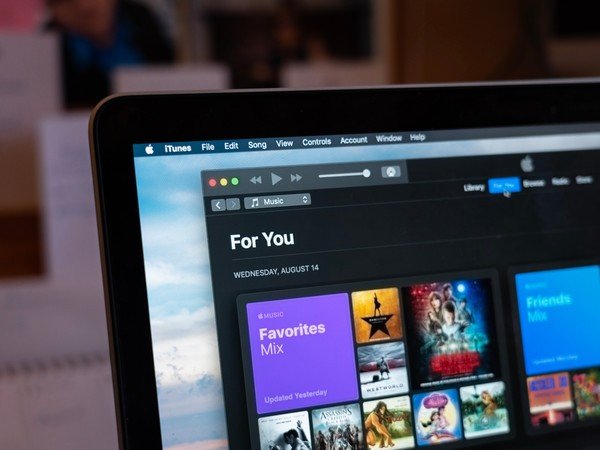
Manera 8: Corregir iTunes no se iniciará en Windows 7 mediante la reinstalación
Si los métodos anteriores no solucionan el problema, actualice la aplicación iTunes a su última versión. Desinstalar la versión anterior e instale el nuevo.
- Paso 01: en tu computadora, ve al Panel de control.
- Paso 02: haga clic en Programas y luego seleccione Programas y características.
- Paso 03: busca el programa iTunes y haz doble clic para desinstalarlo. Alternativamente, haga clic derecho en el programa y haga clic en Desinstalar.
- Paso 04: Aparecerá un mensaje pidiéndole que confirme si realmente desea desinstalar el programa específico.
- Paso 05: haga clic en Sí para continuar.
- Paso 06: Espere hasta que la aplicación iTunes se desinstale correctamente. Después de la desinstalación exitosa de iTunes, desinstale los otros componentes de iTunes en este orden siguiendo los mismos pasos anteriores:
- Actualización de software de Apple iTunes
- Soporte para dispositivos móviles de Apple
- ¡Hola
- Apple Application Support 32-bit
- Apple Application Support 64-bit
- Paso 07: Después de completar la desinstalación de iTunes y sus componentes, reinstale iTunes. Descargue la última versión de la aplicación en el sitio web de Apple e instálela en su computadora siguiendo las instrucciones del proceso de instalación.
- Paso 08: reinicia tu computadora después del proceso de reinstalación.
- Paso 09: Inicie nuevamente la aplicación iTunes y vea si ahora funciona.
La aplicación iTunes es una herramienta útil para ayudarnos a administrar y reproducir archivos de audio, así como a comprar y descargar películas, música, podcasts, audiolibros y mucho más. Algunos problemas pueden ocurrir con la aplicación iTunes instalada en la computadora. Puede ser causado por varios factores. Este artículo analiza varios métodos que puede seguir para ayudar a resolver el problema en iTunes no se iniciará en Windows 7. Estos métodos pueden o no funcionar para usted, ya que depende de la situación que tenga en su computadora. Un método altamente recomendado es reiniciar siempre su computadora, ya que esto resolverá la mayoría de los problemas.


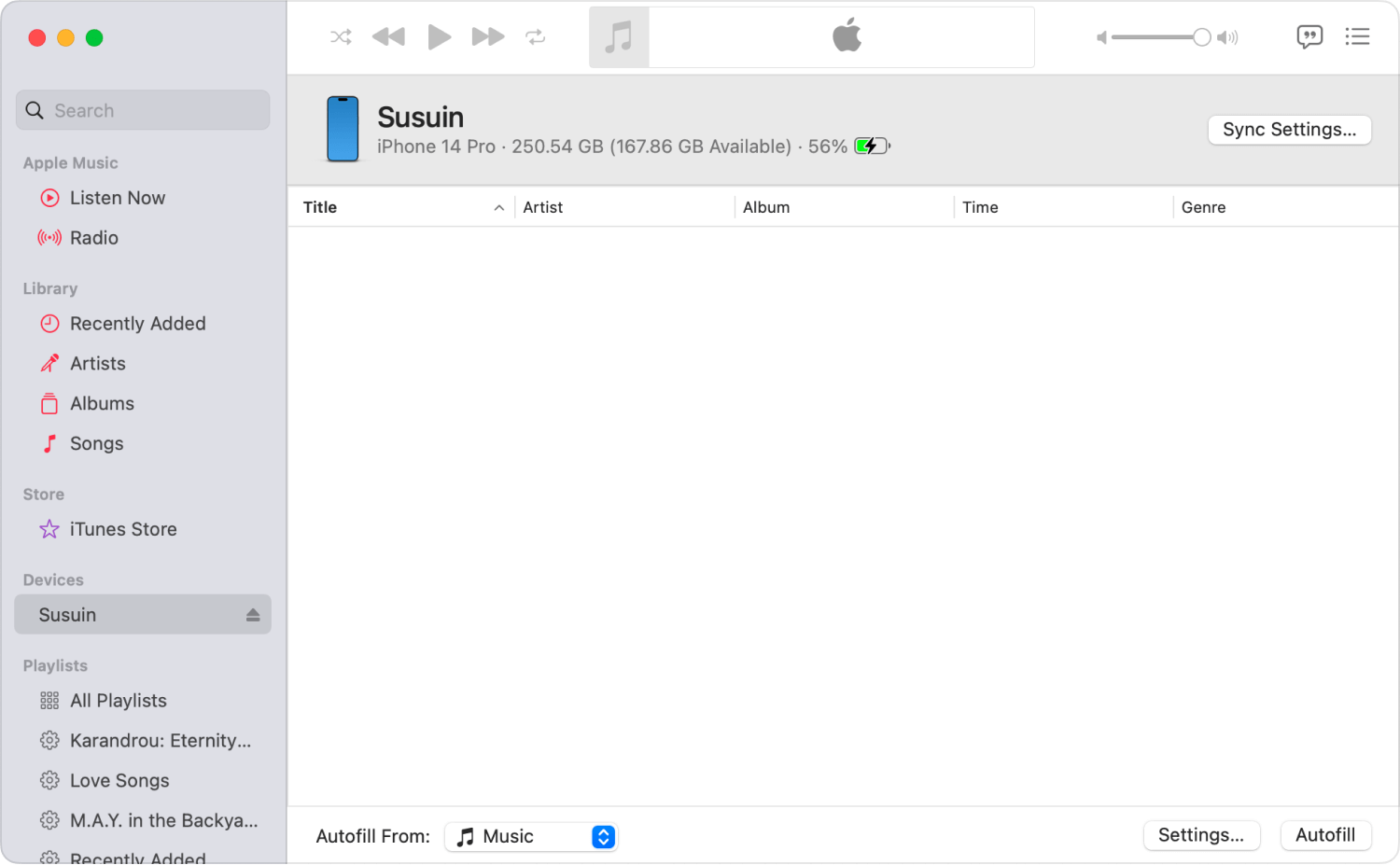
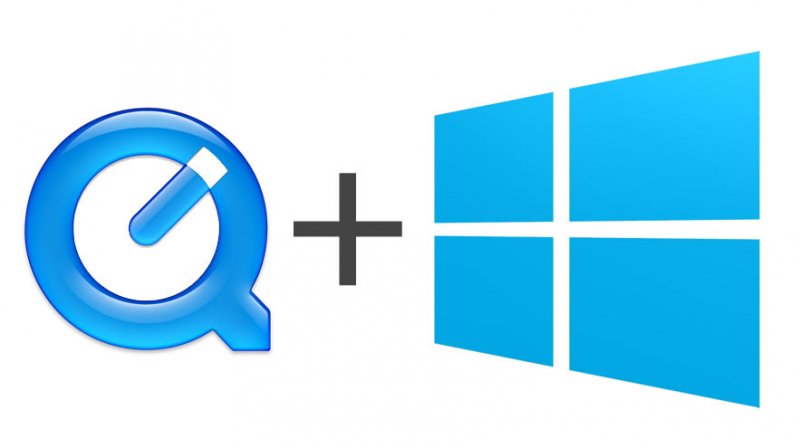
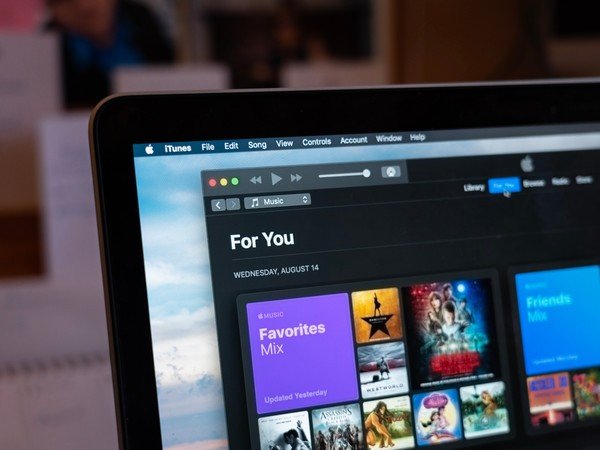
/
/